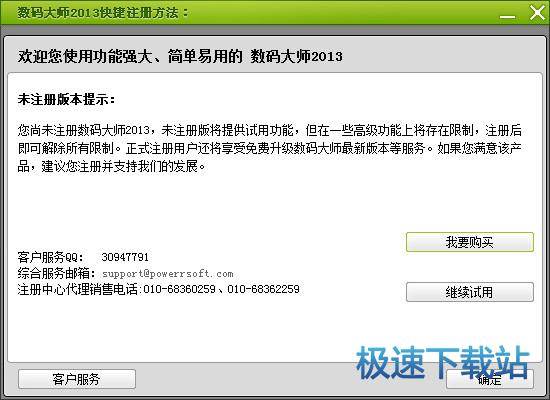母亲节献礼 用数码大师制作妈妈我爱你相册
时间:2013-05-15 14:12:19 作者:不思议游戏 浏览量:173

慈母手中线,游子身上衣,虽早已过了手工缝制衣裳的时代,但母爱依然长久的萦绕于我们成长的每一个细节,令我们回味间潸然泪下。又到了一年一度母亲节,这个向母亲感恩的日子,或许你有很多情意想向妈妈倾诉,而那些物质上的礼物总觉不够深刻。那么,这个母亲节,不妨用《数码大师》亲手为妈妈制作一个感恩视频,向她表达自己的反哺之情吧!下面,就跟着笔者来学习,不用担心自己不够专业,因为一切的操作都可以用工具简单化,你仅需酝酿酝酿情绪,怀着一份感恩的心去制作即可。

图1、母亲节视频效果截图
步骤一、制作相片在相框内轮播效果的视频短片
1、首先,我要让相片更具创意些,所以先制作三张相框一致、相框内相片不一样的图片。我这里使用《彩影》软件来实现(彩影下载地址:http://www.powerrsoft.com/cy ),方法是:彩影中导入三张尺寸一致的照片,点击顶部“创意合成”选项卡,在左侧栏点击“创意场景”或“创意相框”选项卡,选择一个自己喜欢的场景或相框。如下图,是笔者自己制作的效果(大家可以发挥自己的创意和依据自己的审美,制作更漂亮的相片)。

图2、先为相片加精美相框或场景

图3、添加相框或场景后的效果图
2、这步正式开始制作视频啦!在《数码大师》的“视频相册”选项卡中,点击“添加相片”按钮,导入处理后的三张图片。并进行如下设置:
1)在“视频相册”选项卡左下角勾选“取消背景音乐”。
2)在左下角“名字/注释”选项卡的“显示方式”下拉框中,选择“不显示”。
3)在右下角“当相片展示时”弹出框中选择“静态展示”,在“相片展示时间”处设置较小的值,譬如1秒到3秒,但不宜过长。
4)在“相片特效”选项卡点击“应用特效到指定相片”按钮,在弹出的对话框中,为相片分别指定“柔顺过渡效果类”、“马赛克效果类”、“渐铺效果类”栏目下的转场特效。
5)设置导出的视频相册质量,这由自己决定,数码大师最高支持到1080P全高清AVI的导出,所以选择是非常丰富的。
点击“开始生成”按钮,将“视频相册1”导出,这样生成的视频即会具有相框内相片轮播的效果。

图4、导出相片轮播效果的设置

图5、设置相片转场特效
步骤二、再来书写一段感人序语,制作一个感人的感恩视频片头
1、再用彩影打开一张图片,点击顶部“玩转文字”选项卡,在左侧书写一段自己的心语,作为开场白。如下图:

图6、序语图片作为开场白
2、将制作好的带有感人序语的图片导入数码大师中,点击右下角“相片间插入视频短片”按钮,导入在步骤一中做好的视频短片,即“视频相册1”。然后进行如下设置:
数码大师 2013 32.9 Build 8300 官方版
- 软件性质:国产软件
- 授权方式:共享版
- 软件语言:简体中文
- 软件大小:44464 KB
- 下载次数:2713 次
- 更新时间:2019/4/8 12:18:52
- 运行平台:WinXP,Win7...
- 软件描述:看见摄影店播放的数码相册感觉十分有趣,自己也想将相片制作成数码相册保存起来吗?某... [立即下载]
相关资讯
相关软件
- 怎么将网易云音乐缓存转换为MP3文件?
- 比特精灵下载BT种子BT电影教程
- 土豆聊天软件Potato Chat中文设置教程
- 怎么注册Potato Chat?土豆聊天注册账号教程...
- 浮云音频降噪软件对MP3降噪处理教程
- 英雄联盟官方助手登陆失败问题解决方法
- 蜜蜂剪辑添加视频特效教程
- 比特彗星下载BT种子电影教程
- 好图看看安装与卸载
- 豪迪QQ群发器发送好友使用方法介绍
- 生意专家教你如何做好短信营销
- 怎么使用有道云笔记APP收藏网页链接?
- 怎么在有道云笔记APP中添加文字笔记
- 怎么移除手机QQ导航栏中的QQ看点按钮?
- 怎么对PDF文档添加文字水印和图片水印?
- 批量向视频添加文字水印和图片水印教程
- APE Player播放APE音乐和转换格式教程
- 360桌面助手整理桌面图标及添加待办事项教程...
- Clavier Plus设置微信电脑版快捷键教程
- 易达精细进销存新增销售记录和商品信息教程...